Acer 筆記本電腦出現無回應。在某些情況下,Acer筆記本電腦可能會短暫閃爍,但隨後無法啟動,但在其他情況下,當您按下電源按鈕時,筆記本電腦可能根本沒有反應。本篇文章主要教您解決Acer筆記本電腦無法開機問題;

方法 一.對充電器進行故障排除
方法 二.對電池進行故障排除
方法 三.驗證筆記本電腦是否可以通電
方法 四.嘗試訪問 Acer 筆記本電腦的BIOS
方法 五.清潔或更換冷卻風扇
方法 六.使用 PassFab FixUWin修復new
如何修復無法開機的的Acer筆記本電腦?
方法 一. 對充電器進行故障排除
您的Acer將無法打開,可能是您的電池或充電器。再次關閉筆記本電腦,拔下電源適配器並取出電池。按住電源按鈕 60 秒,然後重新插入電池。現在嘗試只用電池打開你的筆記本電腦。如果您的筆記本電腦開機,則意味著筆記本電腦和電池都處於工作狀態。
方法 二. 對電池進行故障排除
取出電池,按住電源按鈕 60 秒。無需重新插入電池,重新插入充電器。嘗試打開筆記本電腦。如果筆記本電腦工作正常,則可能是電池壞了!您需要購買新電池才能讓您的筆記本電腦恢復正常運行。
方法 三.驗證筆記本電腦是否可以通電
大多數 Acer 筆記本電腦都包含一個 LED 燈,用於指示筆記本電腦何時連接到電源。它可能不在電源連接器附近,因此請務必檢查筆記本電腦的所有側面。如果筆記本電腦正在通電,此 LED 將亮起。如果在連接電源適配器時電源 LED 不亮,請嘗試使用不同的電源。如果 LED 仍然無法點亮,則可能是 Acer 筆記本電腦的電源問題。
方法 四.嘗試訪問 Acer 筆記本電腦的BIOS
按電源按鈕,然後反復 按F2鍵。訪問 BIOS 可能無法完全解決問題,但如果成功,則意味著問題出在 Windows 啟動順序上,而不是筆記本電腦本身。大多數 Acer 筆記本電腦使用 F2 來訪問 BIOS,但如果這對您不起作用,請嘗試使用 F12 鍵或 Del 鍵,特別是如果您使用的是舊型號的筆記本電腦。
方法 5.清潔或更換冷卻風扇
由於過熱,您的 CPU 或 GPU 也可能存在問題。您的風扇一直以最大速度運行,那麼您就會發現您的筆記本電腦運行得太熱了。這可能是您的Acer筆記本電腦無法開機的原因。

在大多數情況下,會使 MOST 過熱的是您的中央處理器 (CPU) 或圖形處理器 (GPU)。這將導致您的筆記本電腦無法正常打開。要解決過熱問題,您需要修復筆記本電腦的內部冷卻。第一步是過於清潔內部風扇。加班時,大量灰塵會積聚在您的筆記本電腦風扇上,導致其性能不佳。

要解決此問題,您需要再次從筆記本電腦底部取下外殼。如前所述,首先,關閉筆記本電腦,拔下電源並取出電池。確保自己接地,然後擰下底殼並將其卸下以露出風扇。用棉簽和一些異丙醇仔細清潔冷卻風扇。確保還清潔外殼上的排氣口,以使空氣流入和流出筆記本電腦。等待大約 30 分鐘,讓異丙醇完全乾燥。乾燥後,像筆記本電腦一樣嘗試打開筆記本電腦。
方法五.使用PassFab FixUWin萬能修復軟體
那麼,您已經嘗試了上述所有步驟,但您的 Acer 筆記本電腦仍然無法開機?那麼給您強烈推薦這款高效率的電腦修復軟體Passfab computer managemen;它作為專業電腦問題修復軟體,擁有以下高效功能:
- 修復電腦開不了機的問題
- 修復電腦藍屏與電腦黑屏的問題
- 不需要重灌電腦就可以重設 Windows 密碼
- 恢復電腦無法啟動硬碟中的數據
- 將無法刪除的檔案徹底粉碎
- 能夠支持所有 Windows 電腦,包括桌上型或筆記型電腦
PassFab FixUWin 的使用步驟:
使用 PassFab FixUWin 來解決電腦藍屏的問題非常簡單,只需要三個步驟就可以完成。
1. 刻錄光碟
a)在另一部電腦下載與啟動 PassFab FixUWin
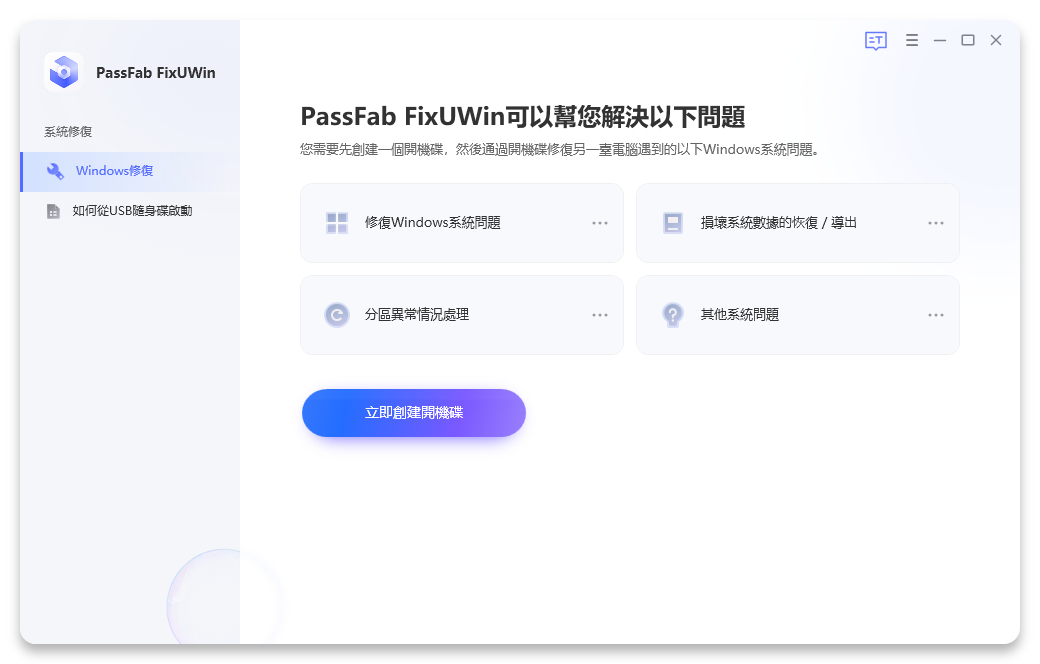
b)將光碟 (或 USB) 插入電腦,然後點擊 “立即創建開機碟”,這時候就會開始刻錄修復光碟了
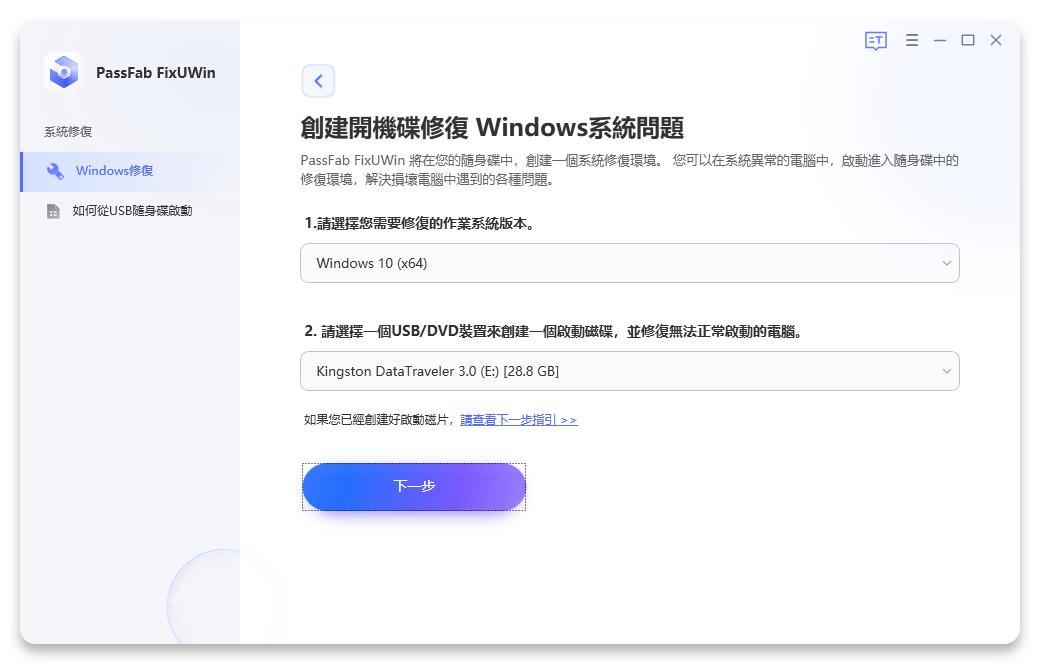
c)選擇啟動媒體 (CD/DVD/USB),然後點擊 “下一步”,稍待片刻就刻錄完畢
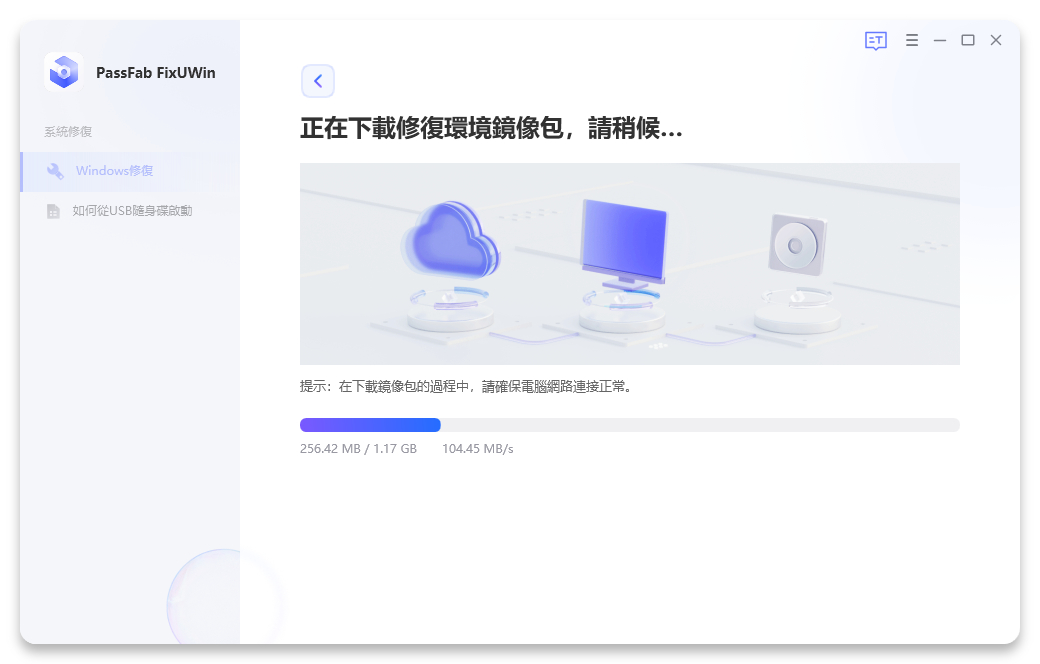
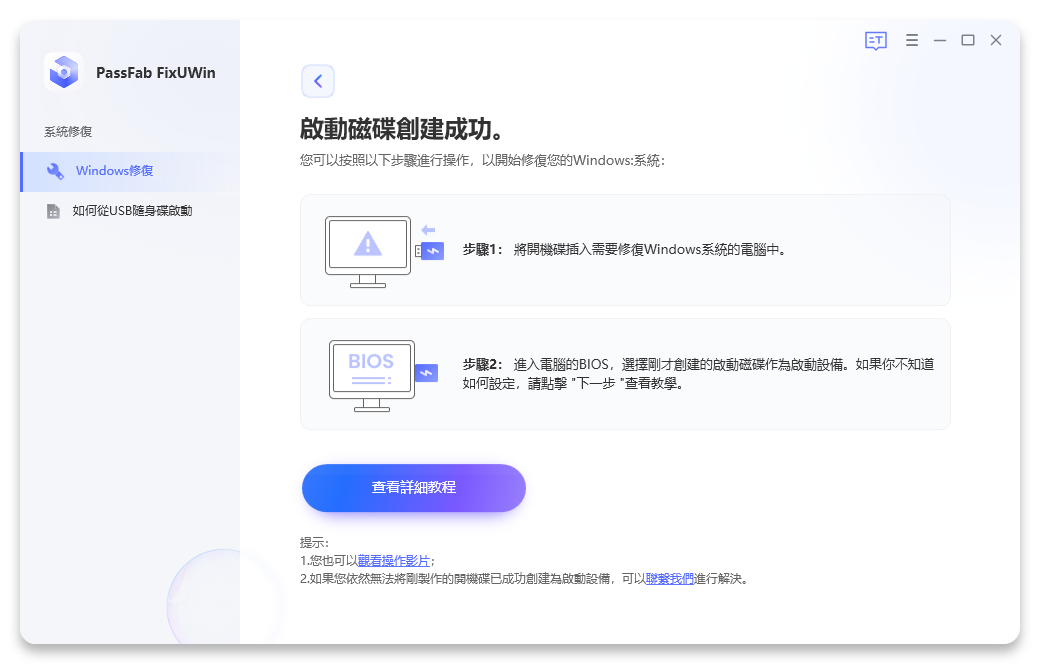
2. 使用刻錄好的光碟啟動系統
a)將刻錄好的啟動媒體插入發生電腦藍屏的電腦
b)重新啟動該部電腦,並在鍵盤上按下 F12 或 ESC 以進入開機菜單
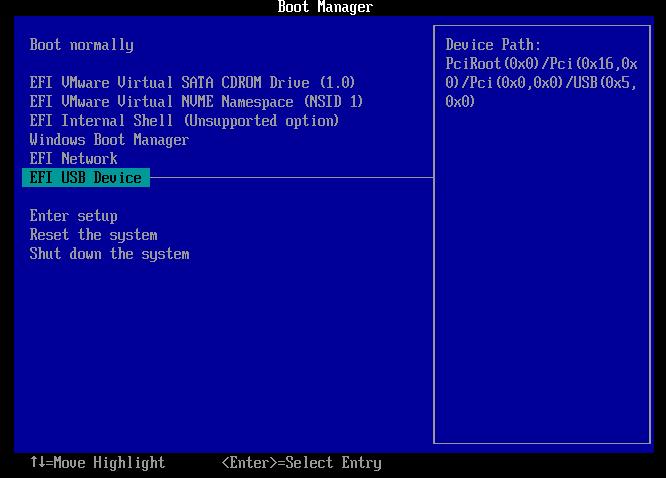
c)在列表中找出剛才所插入的光碟或 USB,按 Enter
3. 修復系統
a)點擊 “智能修復” 以開始進行修復
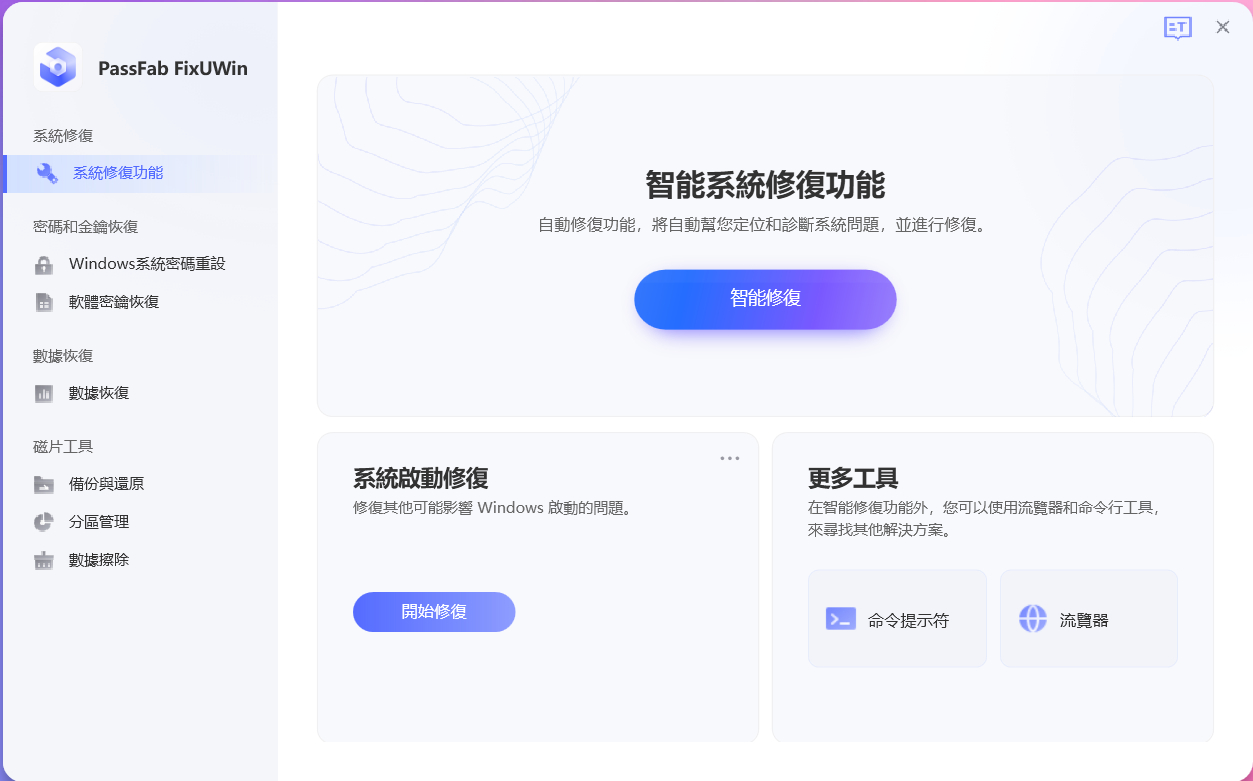
b)選擇需要修復的分區,然後點擊 “開始修復”
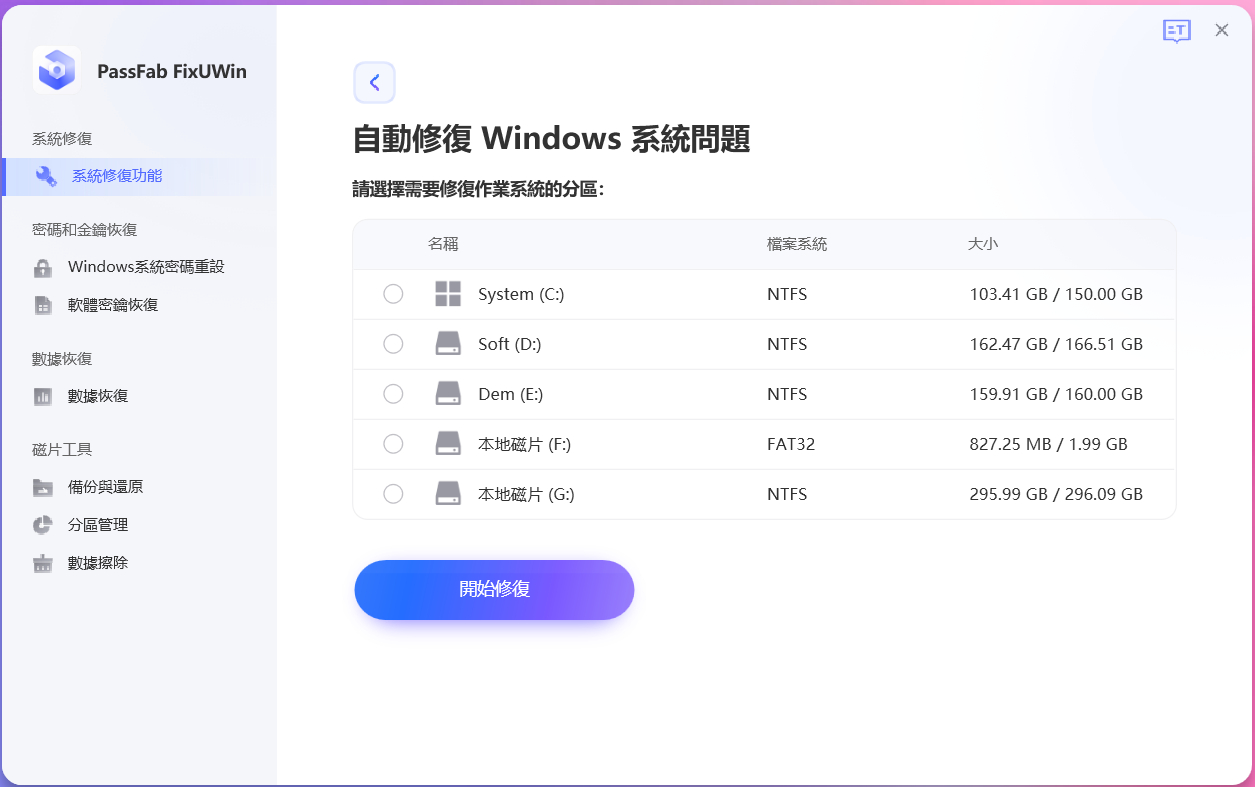
c)當完成修復之後,請點擊 “重啟”
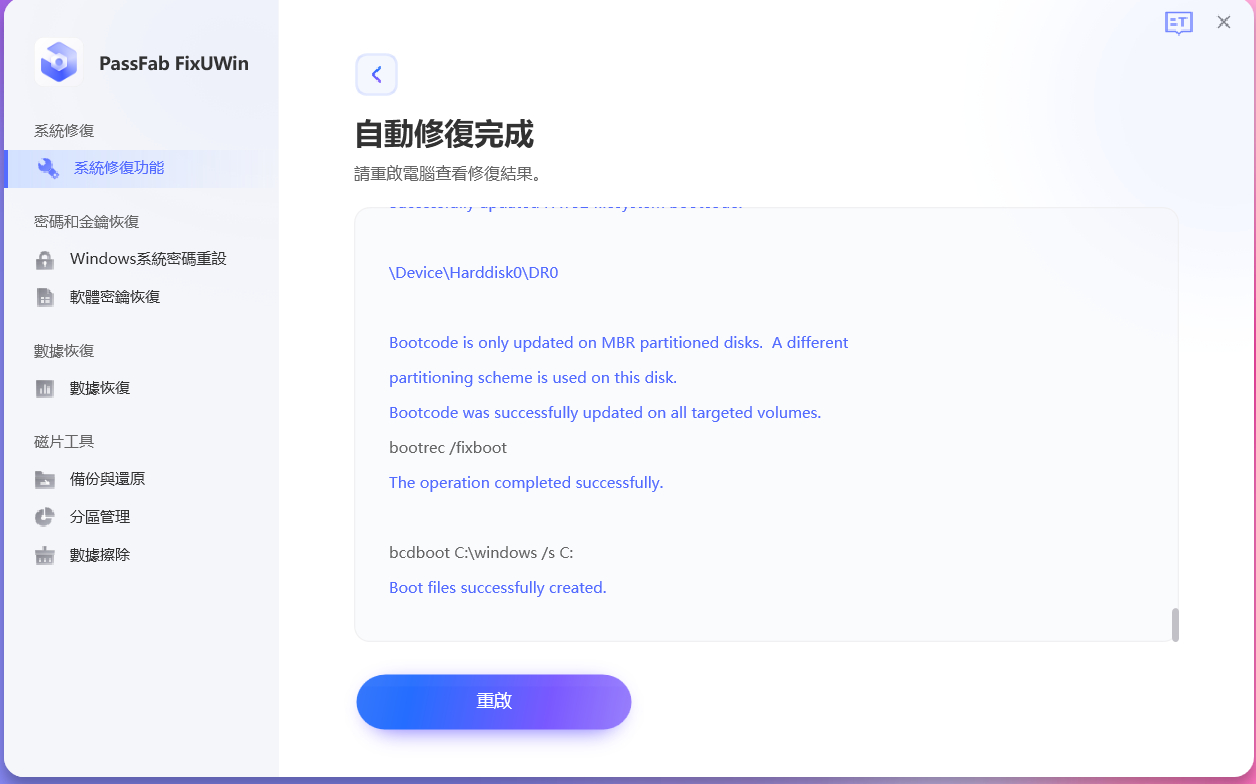
總結
希望這些方法能幫到你解決Acer無法更新問題!如果這篇文章幫助您解決了您的問題,或者您想其他方式解決了您的問題,可以在下面留言,以便我們更好的解決您的問題! 如果您想更簡單,更快速,更安全解決您的筆電無法更新問題請使用PassFab FixUWin。我相信它能以最快的速度幫您解決您的電腦問題